Table des matières
Changer la valeur par défaut " Nouvel onglet "Ce comportement vous permet d'éviter que d'autres utilisateurs ne consultent accidentellement vos sites Web les plus visités. De plus, cette fonction retarde la vitesse de chargement de votre navigateur lorsque vous appuyez sur la touche Nouvel onglet Le bouton Nouvel onglet existe aujourd'hui dans la plupart des navigateurs populaires, par exemple Internet Explorer, Mozilla Firefox, Google Chrome, etc., pour aider les utilisateurs à ouvrir rapidement leurs sites les plus visités en un seul clic.
Si vous souhaitez définir une URL personnalisée pour le "Nouvel onglet" de votre navigateur, suivez les instructions ci-dessous.
Exemple de capture d'écran après avoir appuyé sur la page Nouvel onglet dans Internet Explorer :

Comment modifier le comportement par défaut du nouvel onglet dans votre navigateur.
Internet Explorer, Google Chrome, Mozilla Firefox
Internet Explorer
Comment modifier le comportement par défaut du nouvel onglet dans Internet Explorer ?
1. ouvrir Internet Explorer et ensuite ouvrir " Options Internet ".
Pour ce faire, à partir du menu fichier d'IE, choisissez " Outils " > " Options Internet ".
Avis* : Dans les dernières versions d'IE, appuyez sur le bouton " Engrenage icône ".  en haut à droite.
en haut à droite.
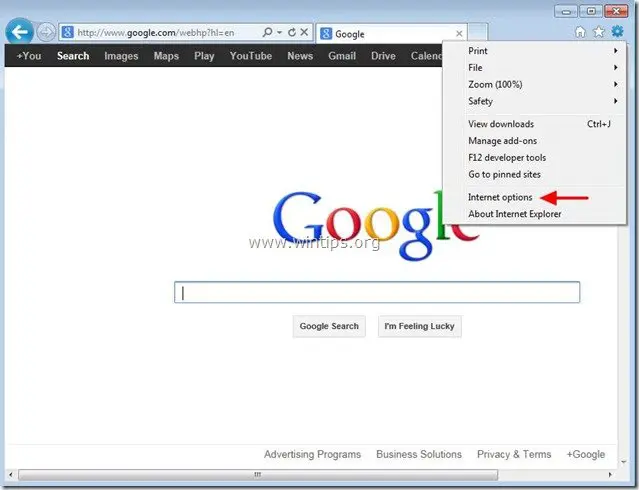
2. Sur Général cliquez sur Paramètres à l'écran Onglets section.
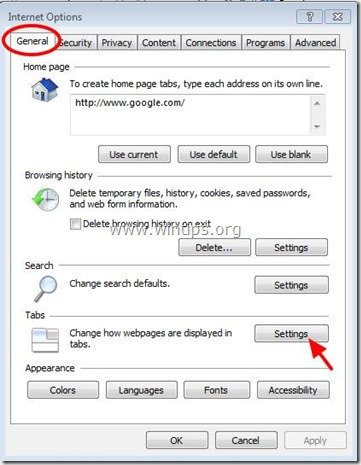
3. cliquez sur la flèche déroulante sous " Lorsqu'un nouvel onglet est ouvert, ouvrez :" pour spécifier votre comportement préféré en matière de nouvel onglet, puis appuyez sur ' OK "pour fermer les options Internet.

4. Continuez à travailler avec votre navigateur.
Google Chrome
Comment modifier le comportement par défaut du nouvel onglet dans Google Chrome ?
1. Allez dans la boutique Web de Google et téléchargez et installez l'extension New Tab Redirect.
2. Après l'installation, cliquez sur Définir les options et spécifiez l'URL que vous voulez charger lorsque vous ouvrez un "Nouvel onglet" dans Chrome. 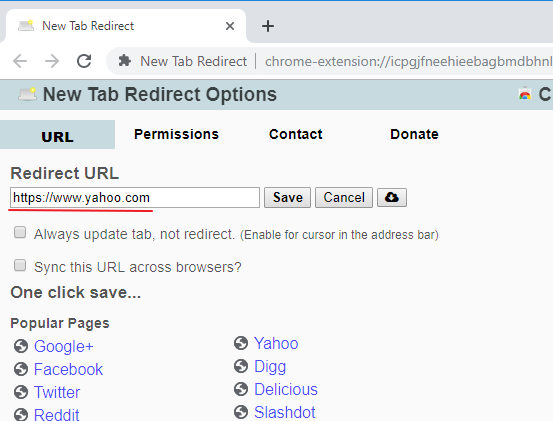
Mozilla Firefox
Comment modifier le comportement par défaut du nouvel onglet dans Mozilla Firefox ?
1: Ouvrez Firefox et dans la barre d'adresse, tapez : about:config
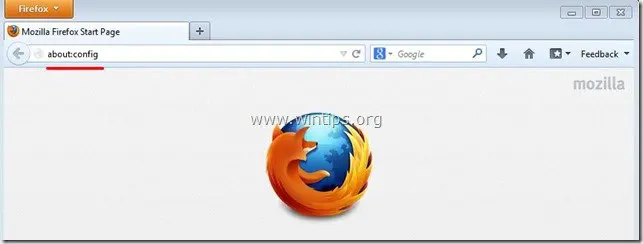
2. Cliquez sur " Je ferai attention, je le promets ! "pour continuer.
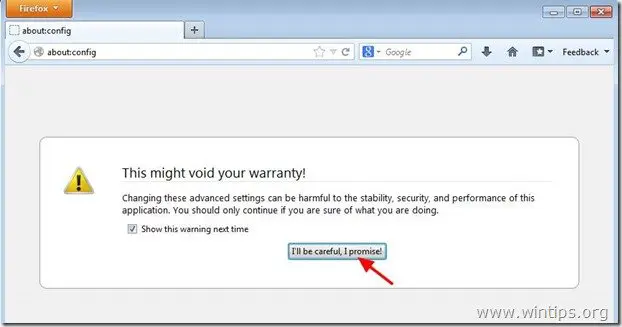
3. Dans la boîte de recherche, tapez : newtab
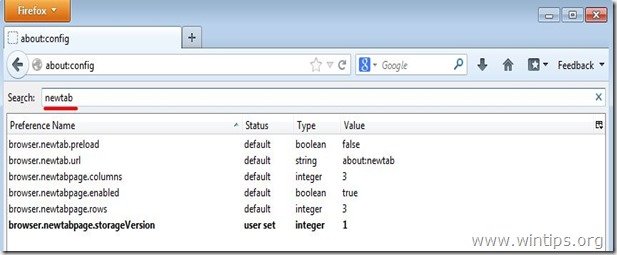
4. Double-cliquez pour ouvrir " navigateur.newtab.url "Entrée

5. Changez la valeur de la chaîne de caractères pour votre page web préférée (par exemple, www.google.com) et cliquez sur " OK ”
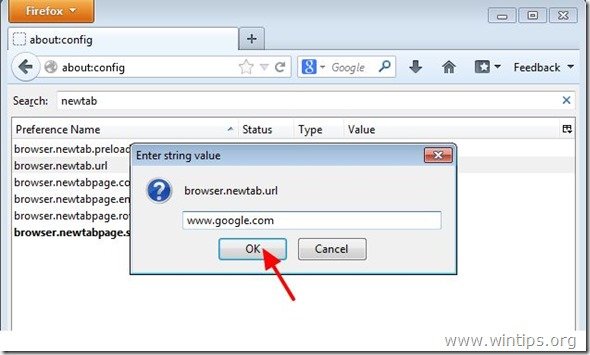
6. redémarrer Firefox pour que les changements prennent effet.

Andy Davis
Blog d'un administrateur système sur Windows





